
Современные телевизоры Smart TV обеспечивают интеграцию с различными внешними устройствами, позволяя развлекать вас различными способами. Одним из популярных вариантов является потоковая передача видео на телевизор непосредственно с мобильных устройств. Вы даже можете передавать контент с настольного компьютера.
Геолокация EPMV. Как �.
Please enable JavaScript
Если ваш телевизор не поддерживает эту функцию, вы можете использовать потоковые устройства для такого подключения. Одним из таких устройств является Chromecast от Google. Многие слышали о Google Chromecast, но не все знают, что это такое и как им пользоваться. Если кратко, то это HDMI-устройство, которое позволяет превратить обычный телевизор в полноценную медиаприставку для удобного просмотра видео и фотографий из глобальной сети, а также с подключенного смартфона/планшета. Самое главное, что нужно знать: для полноценной работы устройства вам понадобится домашняя сеть Wi-Fi, желательно безлимитная.
Chromecast имеет множество приложений для потокового вещания и позволяет передавать контент даже из браузера Google Chrome. К сожалению, иногда Chromecast не может определить источник, который вы пытаетесь использовать. Вот что нужно делать, если источник Chromecast не поддерживается.
Почему появляется ошибка «Источник не поддерживается»
Существует множество причин, по которым вы не можете выполнить кастинг на телевизор через Chromecast. В используемом приложении может быть непреднамеренная ошибка. Ваше интернет-соединение также может не передавать достаточную пропускную способность в любой момент времени. Проблема также может быть связана с настройками вашего мобильного устройства, маршрутизатора или сети Wi-Fi, к которой вы подключены.
Как перезапустить все оборудование
- Прежде всего, выключите телевизор и отсоедините от него Google Chromecast.
- После этого выключите WiFi-роутер и интернет-модем и подождите около 30 секунд.
- Затем снова включите ваш интернет-модем и подождите, пока он запустится в течение одной-двух минут.
- Включите WiFi-роутер и снова подождите, пока он запустится, в течение одной-двух минут.
- Включите телевизор и подождите 20 секунд.
- Затем подключите Chromecast к телевизору.
- Подождите около 30 секунд, пока устройство снова подключится.
Когда все устройства подключены к сети и готовы к работе, попробуйте воспроизвести тот же контент, с которым возникли проблемы. Это покажет, помогла ли перезагрузка. Если нет, можно попробовать другой метод.
Как создать несколько сетей WiFi
Поскольку некоторые маршрутизаторы Wi-Fi имеют возможность одновременного создания нескольких сетей Wi-Fi, вы можете проверить, какую сеть используют ваши устройства. Например, ваш маршрутизатор может иметь две одновременно работающие сети. Дадим им названия «WiFi 1» и «WiFi 2». Если ваш Chromecast подключен к сети «WiFi 1», а ваш телефон использует сеть «WiFi 2», они не смогут найти друг друга. Хотя оба устройства используют один и тот же физический маршрутизатор, на самом деле они находятся в двух совершенно разных сетях, которые не могут взаимодействовать друг с другом.
Чтобы убедиться, что все устройства находятся на одном Wi-Fi, проверьте соответствующие настройки Wi-Fi и найдите название сети, которую они используют в данный момент. Если они используют разные сети Wi-Fi, просто переключите их на ту, к которой подключен ваш Chromecast.
Как проверить потоковое приложение
В зависимости от приложения, используемого для потоковой передачи, оно может работать некорректно в данный момент. В этом случае лучше всего перезапустить само приложение. Если вы пытаетесь вести потоковое вещание с ноутбука или настольного компьютера, просто закройте проблемное приложение и запустите его снова.
- Откройте «Настройки» на своем смартфоне.
- Перейдите в «Менеджер приложений».
- Найдите приложение, в котором возникли проблемы с потоковой передачей, и нажмите на него.
- Нажмите «Принудительная остановка» в меню приложения.
- Выберите «Очистить данные» в разделе «Хранилище«.
- Перейдите в раздел «Кэш» и нажмите «Очистить кэш».
- Наконец, перезапустите приложение.
Источник: ru.splaitor.com
Исправлено: трансляция системного звука не поддерживается на этом устройстве.

Некоторые пользователи Chromecast получали «Трансляция системного звука не поддерживается на этом устройстве”Ошибка при попытке трансляции чего-либо с ПК с Windows. Затронутые пользователи сообщают, что видеокомпонент работает нормально, но без звука. Эта проблема не связана с определенной версией Windows, поскольку, как сообщается, возникает в Windows 7, Windows 8.1 и Windows 10.

Что вызывает ошибку «Трансляция системного звука не поддерживается на этом устройстве»?
Мы исследовали эту конкретную проблему, изучив различные отчеты пользователей и стратегии восстановления, которые они использовали для решения или обхода проблем. Из того, что мы собрали, есть несколько распространенных сценариев, которые вызывают это конкретное сообщение об ошибке:
- Звуковое устройство по умолчанию настроено на наушники — Часто эта проблема возникает, если аудиоустройство по умолчанию настроено на беспроводную аудиогарнитуру. Судя по всему, трансляция звука Chromecast может не работать, если ему необходимо транслировать звук с использованием другого аудиоустройства, отличного от используемого по умолчанию.
- Chromecast не поддерживает трансляцию файлов некоторых форматов. — Эта проблема может возникнуть при попытке трансляции локально сохраненных файлов с помощью Chromecast. Хотя в конечном итоге гаджет может их транслировать, для этого вам нужно будет использовать поддерживаемое расширение.
- Медиа-маршрутизатор отключен или нуждается в обновлении — Компонент медиамаршрутизатора — очень важная часть процедуры трансляции. Если медиа-маршрутизатор отключен или дает сбой, вы не сможете правильно вести трансляцию, пока не обновите компонент.
- Chrome сильно устарел — Хромовое литье поначалу было крайне ненадежным. У вас могут возникать проблемы с попытками трансляции, потому что ваша версия Google Chrome сильно устарела.
- Глюк хрома — Некоторые пользователи сообщают, что ошибка больше не возникает при использовании Chrome Canary (общедоступная бета-версия Chrome). Это говорит о том, что в стабильной сборке Chrome есть некоторые проблемы, которые еще не решены.
Если вам не удается разрешить это конкретное сообщение об ошибке и восстановить нормальную работу Chromecast, эта статья предоставит вам несколько руководств по устранению неполадок. Ниже у вас есть несколько методов, которые другие пользователи в аналогичной ситуации использовали для решения проблемы.
Для достижения наилучших результатов следуйте методам в том порядке, в котором они представлены. В конечном итоге вы должны найти метод, который будет эффективен в вашем конкретном сценарии. Давай начнем!
Метод 1: переключение аудиоустройств
Несколько затронутых пользователей сообщили, что проблема была полностью решена после того, как они сменили активное аудиоустройство. Как оказалось, Google ChromeCast (включая последние версии), как известно, транслирует без звука, если аудиоустройство по умолчанию настроено на беспроводную гарнитуру (или что-то другое). Дело в том, чтобы избегать использования чего-то, что не использует звуковые драйверы по умолчанию.
Если вы ранее использовали другой аудиовыход на этом ПК, выполните следующие действия, чтобы убедиться, что вы используете аудиодрайверы по умолчанию:
- Нажмите Клавиша Windows + R , чтобы открыть диалоговое окно «Выполнить». Затем введите ‘mmsys.cpl‘И нажмите Войти открыть Звук параметры.
- Однажды Аудио выход был переключен, перезагрузите компьютер, повторите процедуру литья при следующем запуске. Теперь у вас должна быть возможность вести трансляцию со звуком.
Если вы все еще сталкиваетесь с «Трансляция системного звука не поддерживается на этом устройстве » ошибка при трансляции медиаконтента с помощью Chromecast, перейдите к следующему способу ниже.
Метод 2: установка расширения VideoStream в Google Chrome
Если вы столкнулись с этой проблемой при попытке транслировать локальное видео на Chromecast, вы, скорее всего, сможете исправить ошибку, установив расширение VideoStream.
Это расширение позволит вам воспроизводить собственные видео прямо с вашего компьютера — оно также поддерживает субтитры. Несколько пользователей пытаются обойти «Трансляция системного звука не поддерживается на этом устройстве » error сообщили, что проблема была решена и звук вернулся после того, как они начали трансляцию контента с помощью Videostream.
Вот краткое руководство по настройке и использованию видеопотока:
- Посетите эту ссылку (Вот) в Google Chrome и нажмите Добавить в Chrome для установки расширения Videostream.

- После установки расширения откройте Videosteam и выберите учетную запись Google для подключения.

- В приложении Videostream нажмите Выберите видео.

- Перейдите к файлу, который вы пытаетесь транслировать, выберите его и нажмите открыто.

- Выбор источника и места назначения (ваше устройство Chromecast).

- Как только соединение будет установлено, вы должны заметить, что видео и аудио работают правильно.
Если вы все еще сталкиваетесь с «Трансляция системного звука не поддерживается на этом устройстве » ошибка, перейдите к следующему способу ниже.
Метод 3: повторное включение медиа-маршрутизатора
Некоторым пользователям удалось разрешить chrome: // flags / # load-media-router-component-extension, обновив Google Chrome до последней версии и убедившись, что медиамаршрутизатор включен. Как оказалось, функция трансляции в Google Chrome не будет работать, если Медиа-маршрутизатор включен. Но даже если вы обнаружите, что он включен, некоторые пользователи сообщают, что он помогает обновить компонент Media Router.
Вот краткое руководство по обновлению Google Chrome и обновлению компонента медиа-роутера:
- Откройте Google Chrome, нажмите кнопку действия (значок с тремя точками) и перейдите в Справка> О Google Chrome.

- Chrome автоматически проверит, доступна ли новая версия. При обнаружении новой версии следуйте инструкциям на экране, чтобы установить последнюю версию Google Chrome.

- Перезапустите Chrome, чтобы убедиться, что у вас установлена последняя сборка.
- Откройте новую вкладку, скопируйте / вставьте следующий URL-адрес в панель навигации и нажмите Войти: хром: // флаги / # load-media-router-component-extension
- Если статус Загрузить расширение компонента мультимедийного маршрутизатора установлен на Отключено, установите его на Включено или По умолчанию.
 Заметка: Если Компонент медиа-маршрутизатора уже включен, отключите его, перезапустите браузер и снова включите его, повторив шаги, описанные выше. Это эквивалент его обновления.
Заметка: Если Компонент медиа-маршрутизатора уже включен, отключите его, перезапустите браузер и снова включите его, повторив шаги, описанные выше. Это эквивалент его обновления. - Перезагрузите браузер и попробуйте транслировать контент еще раз. Вы должны быть в состоянии сделать это, не сталкиваясь с «Трансляция системного звука не поддерживается на этом устройстве » ошибка.
Если вы по-прежнему сталкиваетесь с ошибкой при попытке транслировать что-либо на устройство Chromecast, перейдите к следующему способу ниже.
Метод 4: трансляция с помощью Chrome Canary
Несколько пользователей, столкнувшихся с тем же сообщением об ошибке, сообщили, что проблема была полностью решена после установки Chrome Canary — общедоступной бета-версии Chrome.
Хотя официального объяснения того, почему Google Canary работает для некоторых пользователей, нет, есть предположение, что некоторые ошибки были исправлены в общедоступной версии Chrome, что в конечном итоге решает проблему с трансляцией для некоторых людей.
Вот краткое руководство по трансляции контента с помощью Chrome Canary:
- Посетите эту ссылку (Вот) и нажмите Скачать Chrome Canary чтобы скачать исполняемый файл установки. Затем нажмите на Принять и установить чтобы подтвердить.

- После завершения загрузки откройте ChromeSetup исполняемый файл и следуйте инструкциям на экране, чтобы установить Chrome Canary на свой компьютер.

- Откройте Chrome Canary и следуйте Способ 2 еще раз, чтобы установить Videostream и правильно его настроить.
- После установки Videostream перезапустите браузер и посмотрите, решена ли проблема с трансляцией.
Как запустить 2 приложения в отдельных Windows на Nexus 7 одновременно
Эффективность — это один неотъемлемый атрибут, который мне нужен от моего устройства Android. Я хочу быть в состоянии многозадачности, как маньяк, и делать вещи на лету. Хотя многозадачность сама по с.
Узнать
Оставайтесь анонимными на Nexus 7
При просмотре веб-страниц вы можете быть не таким анонимным, как вы думаете, особенно если вы используете публичный WiFi. Самый простой способ остаться настолько анонимным и безопасным, насколько это .
Узнать
Готово ли ваше устройство для Android Wear? Вот как узнать
Одной из основных тем для обсуждения в Google I / O была Android Wear, на самом деле уже есть две умные часы, LG G Watch а также amung Gear Live, Несмотря на то, что эти часы имеют очень разумную цену.
Источник: ru.smartcity-telefonica.com
Исправлено: Аудио системы кастинга не поддерживается на этом устройстве —
Некоторые пользователи Chromecast получаютСистема трансляции звука не поддерживается на этом устройстве»Ошибка при попытке что-то из Windows ПК. Затронутые пользователи сообщают, что видео компонент воспроизводится очень хорошо, но все это без звука. Эта проблема, по-видимому, не относится к определенной версии Windows, поскольку, по сообщениям, она возникает в Windows 7, Windows 8.1 и Windows 10.
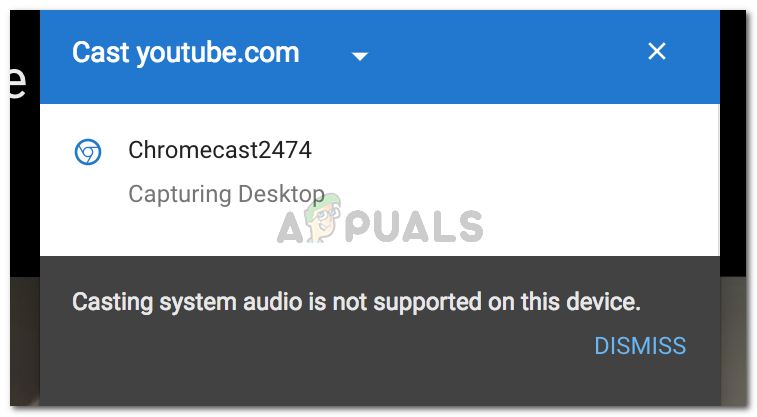
Система трансляции звука не поддерживается на этом устройстве
Что является причиной ошибки «Система трансляции звука не поддерживается на этом устройстве»?
Мы исследовали эту конкретную проблему, изучив различные пользовательские отчеты и стратегии исправления, которые они использовали для решения или обхода проблем. Из того, что мы собрали, есть несколько распространенных сценариев, которые будут вызывать это конкретное сообщение об ошибке:
- Аудиоустройство по умолчанию настроено на наушники — Часто эта проблема возникает, если в качестве аудиоустройства по умолчанию выбрана беспроводная аудиогарнитура. Очевидно, что приведение звука в Chromecast может не работать, если необходимо преобразовать звук с использованием другого аудиоустройства, отличного от используемого по умолчанию.
- Chromecast не поддерживает преобразование некоторых форматов файлов — Эта проблема может возникнуть при попытке преобразовать локально сохраненные файлы с помощью Chromecast. В то время как гаджет в конечном итоге способен их кастовать, для этого вам потребуется использовать поддерживаемое расширение.
- Медиа-роутер отключен или нуждается в обновлении — Компонент медиа-маршрутизатора является очень важной частью процедуры приведения. Если медиа-маршрутизатор отключен или становится сбойным, вы не сможете выполнить приведение должным образом, пока не обновите компонент.
- Chrome очень устарел — Хромированная отливка поначалу была крайне ненадежной. Возможно, у вас возникли проблемы с попытками кастинга, поскольку ваша версия Google Chrome сильно устарела.
- Хромовый глюк — Некоторые пользователи сообщают, что ошибка больше не возникает при использовании Chrome Canary (общедоступная бета-версия Chrome). Это говорит о том, что стабильная сборка Chrome имеет некоторые проблемы, которые еще не решены.
Если вы пытаетесь устранить это конкретное сообщение об ошибке и восстановить нормальную функциональность Chromecast, эта статья предоставит вам несколько руководств по устранению неполадок. Ниже у вас есть несколько методов, которые другие пользователи в аналогичной ситуации использовали, чтобы решить проблему.
Для достижения наилучших результатов следуйте методам в том порядке, в котором они представлены. В конечном итоге вы должны найти метод, который эффективен в вашем конкретном сценарии. Давай начнем!
Способ 1: переключение аудиоустройств
Несколько пострадавших пользователей сообщили, что проблема была полностью решена после того, как они сменили активное аудиоустройство. Как оказалось, Google ChromeCast (включая последние итерации), как известно, транслируется без звука, если в качестве аудиоустройства по умолчанию установлена беспроводная гарнитура (или что-то другое). Смысл в том, чтобы не использовать то, что не использует драйверы по умолчанию.
Если вы ранее использовали другой аудиовыход на этом ПК, выполните следующие действия, чтобы убедиться, что вы используете аудиодрайверы по умолчанию:
- Нажмите Windows ключ + R открыть диалоговое окно «Выполнить». Затем введите ‘mmsys.cpl‘И нажмите Войти открыть звук опции.
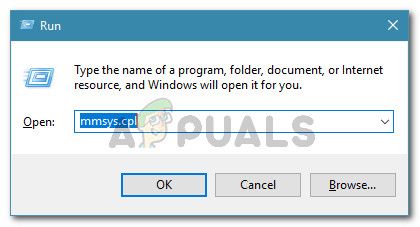 Запуск диалога: mmsys.cpl
Запуск диалога: mmsys.cpl - Внутри звук окно, перейдите к воспроизведение Вкладка. Когда вы попадете туда, выберите аудио по умолчанию и нажмите Установить по умолчанию.
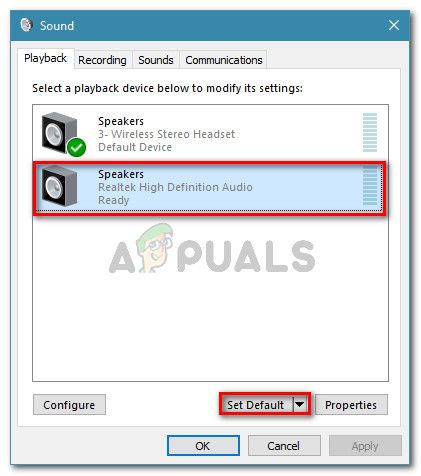
- Однажды Аудио выход был включен, перезагрузите компьютер, повторите процедуру приведения при следующем запуске. Теперь вы должны иметь возможность кастовать со звуком.
Если вы все еще сталкиваетесь с ‘Система трансляции звука не поддерживается на этом устройстве. ошибка при трансляции мультимедийного содержимого с помощью Chromecast, перейдите к следующему способу ниже.
Способ 2. Установка расширения VideoStream для Google Chrome
Если вы столкнулись с этой проблемой при попытке трансляции локальных видео в Chromecast, вы, скорее всего, сможете исправить ошибку, установив расширение VideoStream.
Это расширение позволит вам воспроизводить ваши собственные видео прямо с вашего компьютера — оно также поддерживает субтитры. Несколько пользователей пытаются обойти ‘Система трансляции звука не поддерживается на этом устройстве. об ошибке сообщили, что проблема была решена, и аудио вернулось, как только они начали кастовать контент, используя Videostream.
Вот краткое руководство по настройке и использованию Videostream:
- Посетите эту ссылку (Вот) в Google Chrome и нажмите Добавить в Chrome установить расширение Videostream.
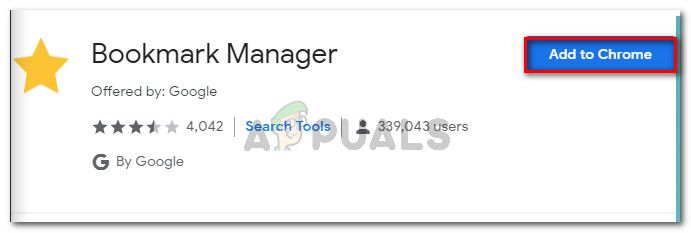 Установка расширения Videostream
Установка расширения Videostream - После того, как расширение будет установлено, откройте Videosteam и выберите учетную запись Google для подключения.
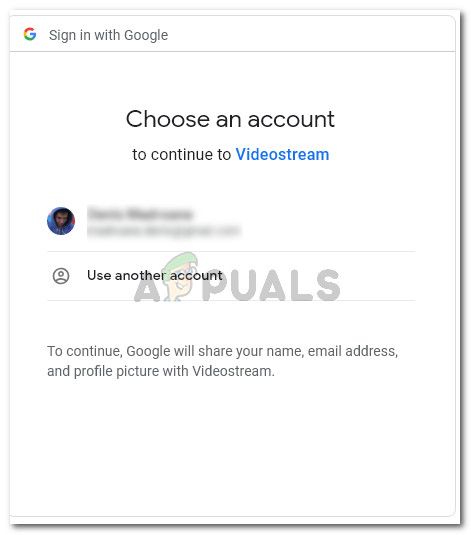 Подключение аккаунта Google с VideoStream
Подключение аккаунта Google с VideoStream - Внутри приложения Videostream, нажмите на Выберите видео.
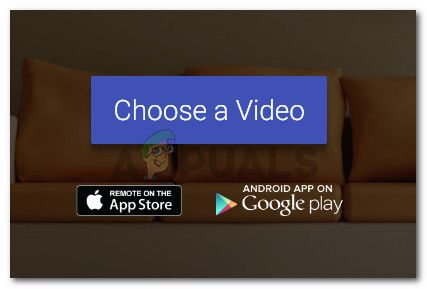 Выбор местного видео с VideoSteam
Выбор местного видео с VideoSteam - Перейдите к файлу, который вы пытаетесь преобразовать, выберите его и нажмите открыто.
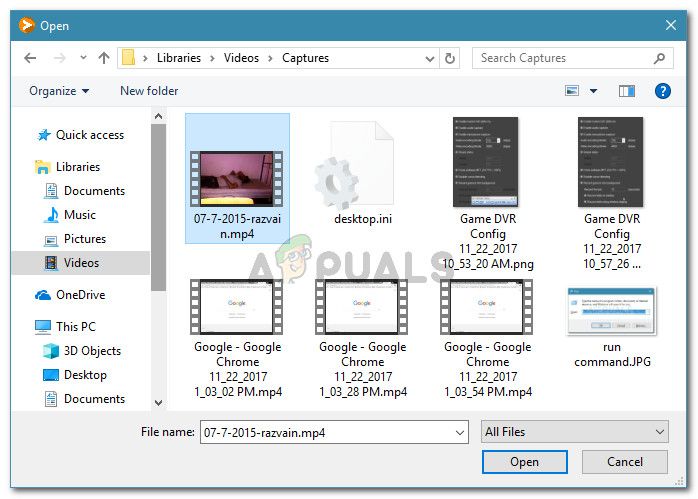 Выбор видео для каста
Выбор видео для каста - Выбор источника и пункта назначения (вашего устройства Chromecast).
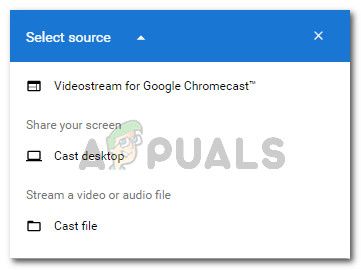 Кастинг в Google Chromecast
Кастинг в Google Chromecast - Как только соединение установлено, вы должны заметить, что видео и аудио работают правильно.
Если вы все еще сталкиваетесь с ‘Система трансляции звука не поддерживается на этом устройстве. Ошибка, перейдите к следующему способу ниже.
Способ 3: повторное включение медиа-маршрутизатора
Некоторым пользователям удалось разрешить chrome: // flags / # load-media-router-component-extension, обновив Google Chrome до последней версии и убедившись, что Media Router включен. Как оказалось, функция литья в Google Chrome не будет работать, если Медиа-роутер включен. Но даже если вы обнаружите, что он включен, некоторые пользователи сообщают, что он помогает обновить компонент Media Router.
Вот краткое руководство по обновлению Google Chrome и обновлению компонента медиа-маршрутизатора:
- Откройте Google Chrome, нажмите кнопку действия (значок из трех точек) и перейдите к Справка> О Google Chrome.
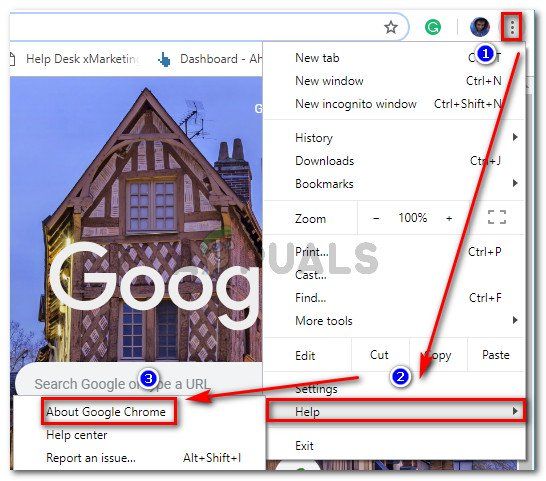 Доступ к меню «О Google Chrome»
Доступ к меню «О Google Chrome» - Chrome автоматически проверит наличие новой версии. Если найдена новая версия, следуйте инструкциям на экране, чтобы установить последнюю версию Google Chrome.
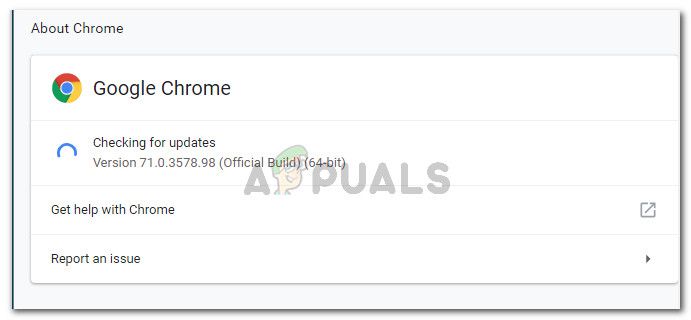 Клиент Chrome проверяет наличие обновлений
Клиент Chrome проверяет наличие обновлений - Перезапустите Chrome, чтобы убедиться, что вы работаете с последней версией.
- Откройте новую вкладку, скопируйте / вставьте следующий URL в панель навигации и нажмите Войти:
хром: // флаги / # загружает-медиа-маршрутизатор-компонент-расширение
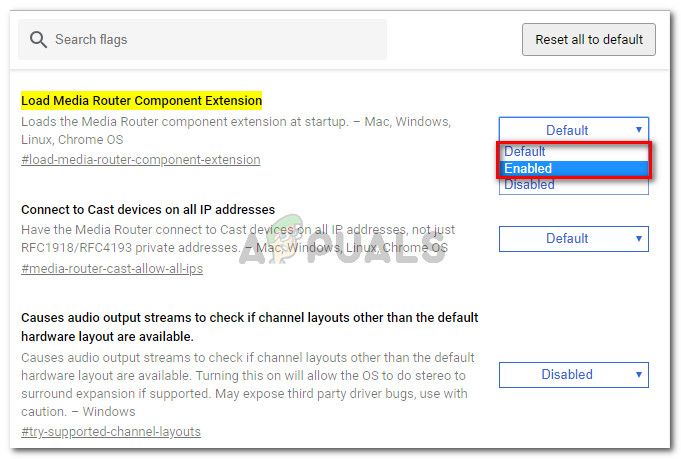
Изменение статуса компонента Media Router включено Заметка: Если Компонент медиа-маршрутизатора уже включен, отключите его, перезапустите браузер и снова включите его, выполнив шаги, описанные выше. Это эквивалентно обновлению.
Если вы все еще сталкиваетесь с ошибкой при попытке привести что-либо к вашему устройству Chromecast, перейдите к следующему способу ниже.
Метод 4: Кастинг с помощью Chrome Canary
Несколько пользователей, обнаруживших одно и то же сообщение об ошибке, сообщили, что проблема была полностью решена после установки Chrome Canary — общедоступной бета-версии Chrome.
Хотя нет официального объяснения, почему Google Canary работает для некоторых пользователей, есть предположение, что некоторые ошибки были исправлены в общедоступной версии Chrome, что в конечном итоге решает проблему кастинга для некоторых людей.
Вот краткое руководство по кастингу контента с Chrome Canary:
- Посетите эту ссылку (Вот) и нажмите на Скачать Chrome Canary скачать исполняемый файл установки. Затем нажмите на Принять и установить подтвердить.
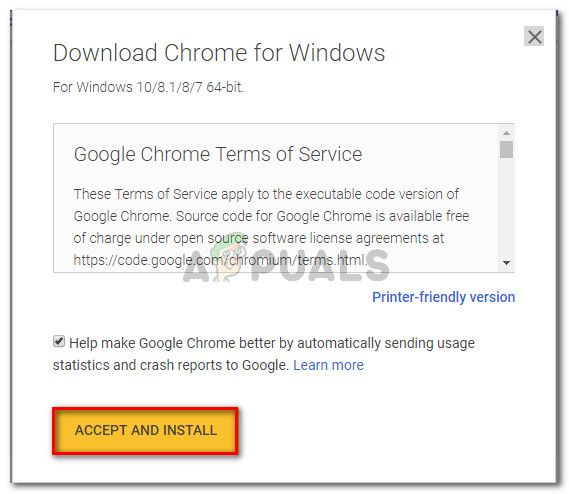 Загрузка исполняемого файла Chrome Canary
Загрузка исполняемого файла Chrome Canary - После завершения загрузки откройте ChromeSetup и следуйте инструкциям на экране, чтобы установить Chrome Canary на ваш компьютер.
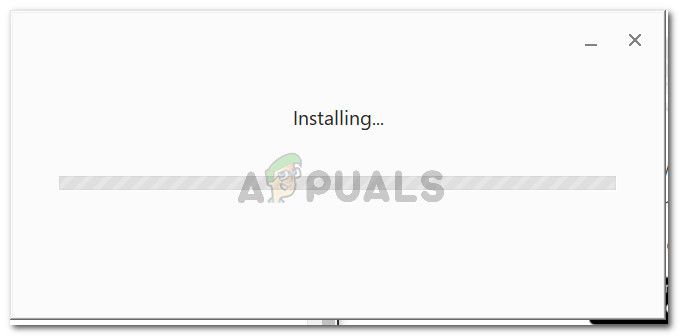 Установка Chrome Canary
Установка Chrome Canary - Откройте Chrome Canary и следуйте Способ 2 снова установить Videostream и правильно его настроить.
- После установки Videostream перезапустите браузер и посмотрите, решена ли проблема приведения.
Источник: helpexe.ru